登录
- 微信登录
- 手机号登录
微信扫码关注“汇帮科技”快速登录
Loading...
点击刷新
请在微信【汇帮科技】内点击授权
300秒后二维码将过期
二维码已过期,点击刷新获取新二维码
登录
登录
其他登录方式
修改日期:2025-09-04 10:00
在日常办公中,你是否经常需要处理大量格式相近的Excel文件?比如每个月都要做各部门的考勤表、分公司的财务报表,或是每个班级的成绩统计?手动一个一个创建,不仅费时费力,还容易出错。面对这类重复性高、需求统一的文档任务,很多人往往陷入不断复制粘贴、修改名称、调整格式的机械操作中,既消耗耐心,又难以保证文件规范统一。其实,借助合适的工具与方法,完全可以实现高效、准确、批量的文件生成,彻底解放双手。本文将围绕常用的Excel与WPS操作,以及专业高效的第三方工具,系统介绍多种实用方法,帮你轻松应对各类批量生成场景,真正实现办公自动化。

如果你平时使用WPS表格处理数据,那么它自带的一些便捷功能可以帮助你快速生成多个工作表。
连续点击工作表标签栏右侧的“+”按钮,就能逐个新建空白工作表。
如果需要创建多个内容相同的工作表,可以先右键点击已有的工作表标签,选择“移动或复制”。
在弹出的窗口中,勾选“建立副本”,再选择插入位置,重复这一操作,就能生成多个一模一样的工作表。
完成之后,你还可以通过“另存为”功能,把每一个工作表单独导出为独立的Excel文件。
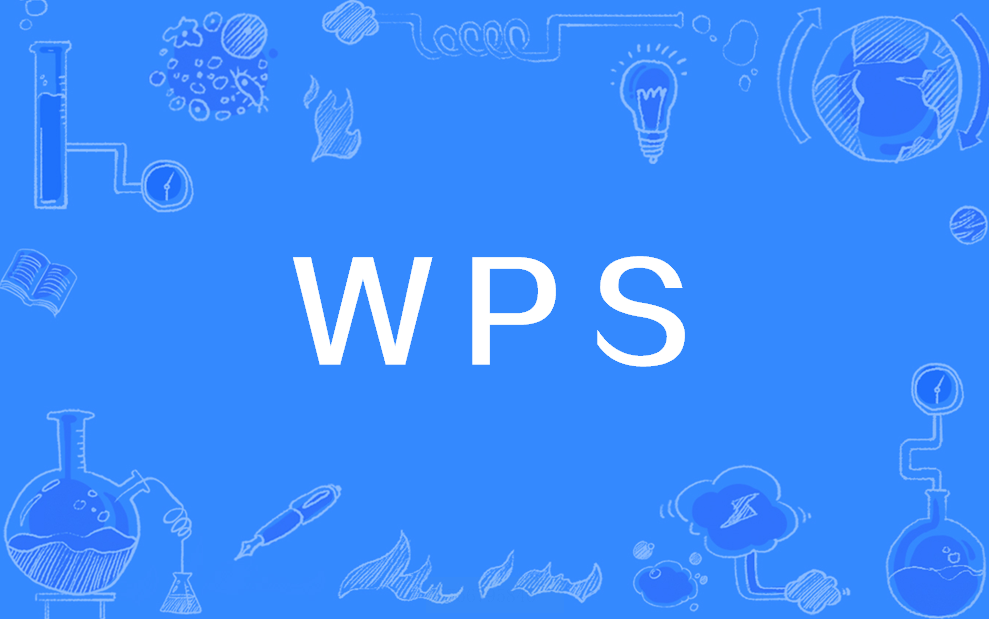
它操作直观,不需要编程基础,就能快速完成文件的大规模生成。
具体操作流程如下:
进入软件主界面后,在导航区选择“自定义创建”模式。
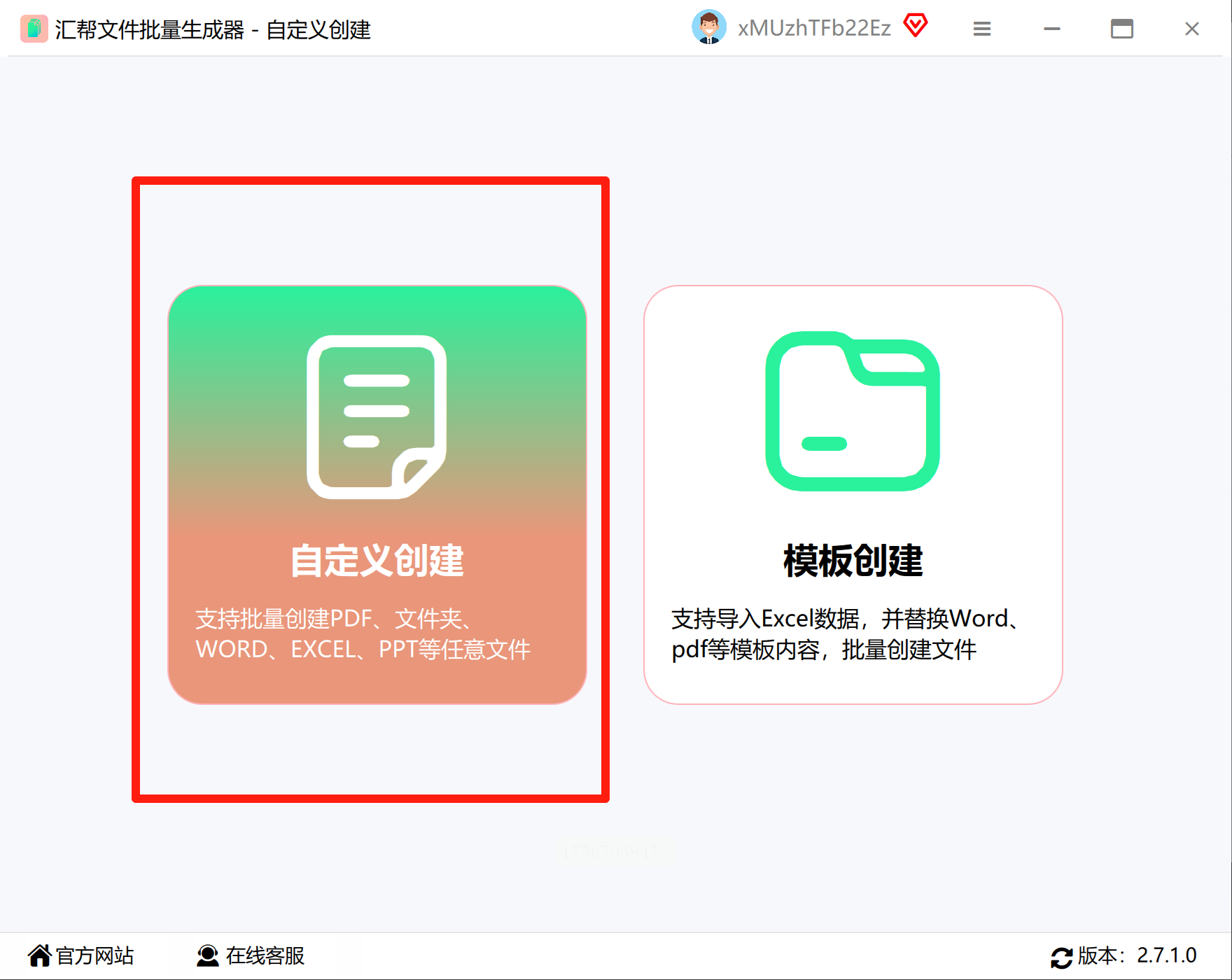
在文件类型选项中,找到并选择“Excel”格式。
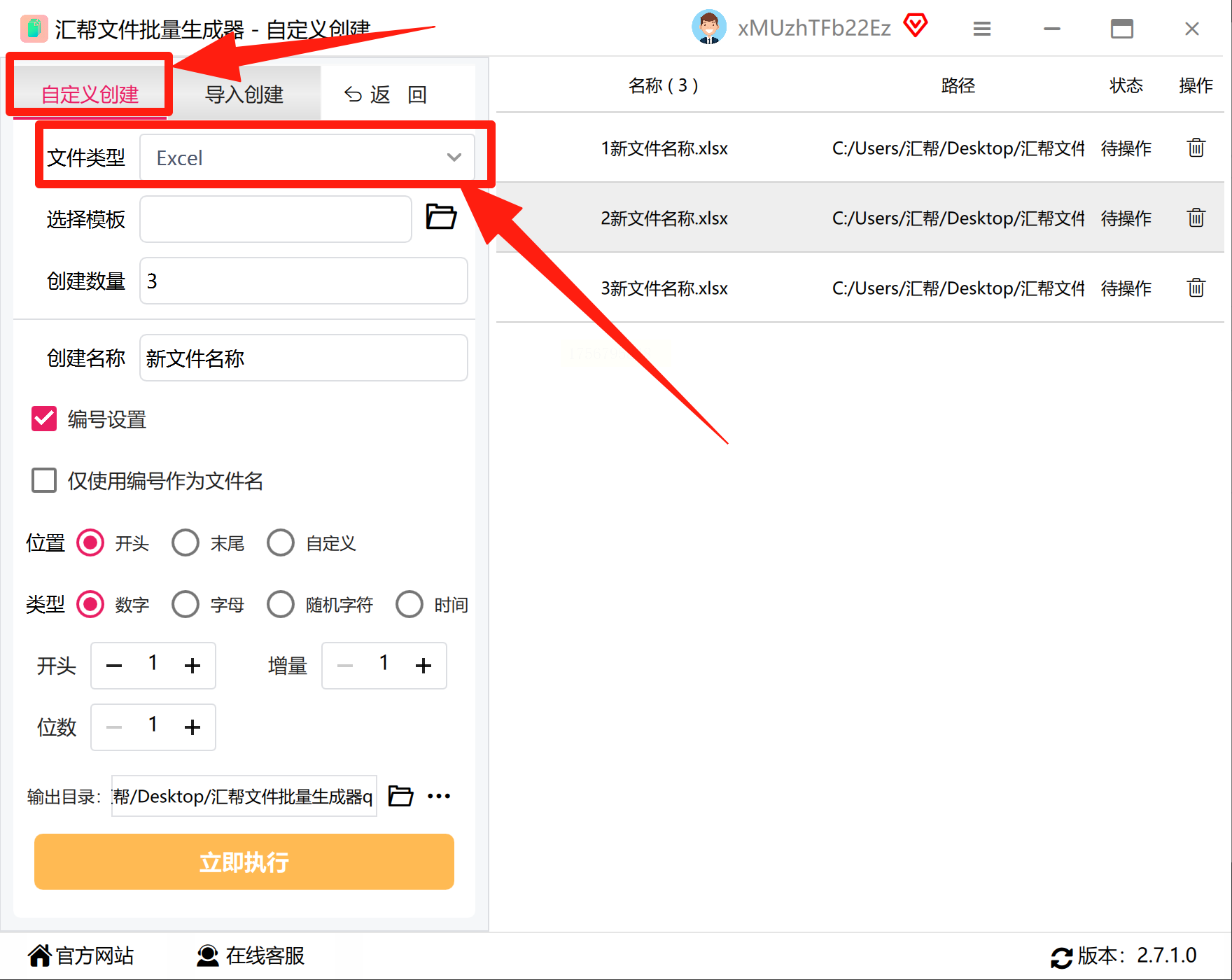
根据实际需求,设置需要创建的文件数量。
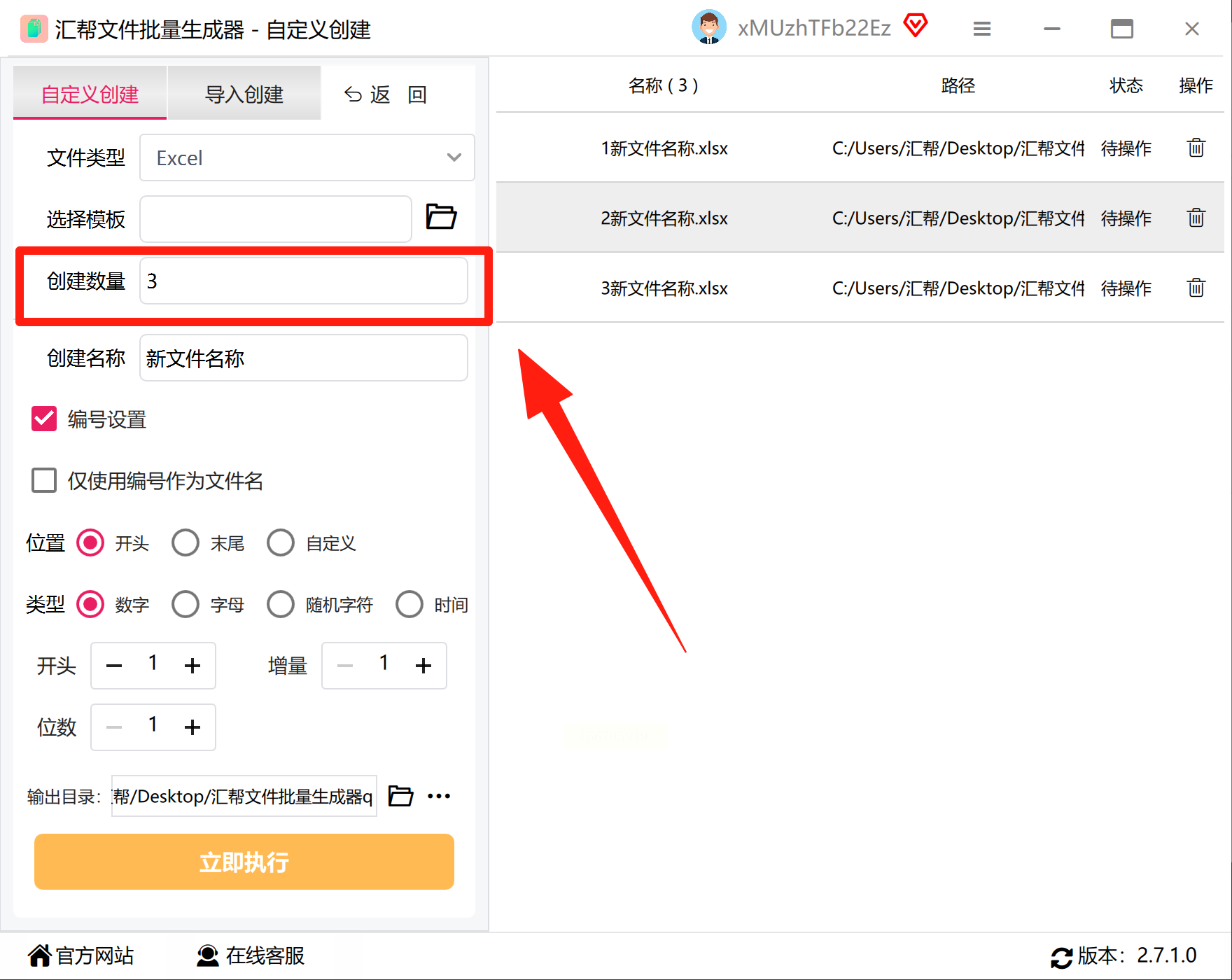
为生成的文件设置名称规则,支持自定义前缀、后缀或编号。
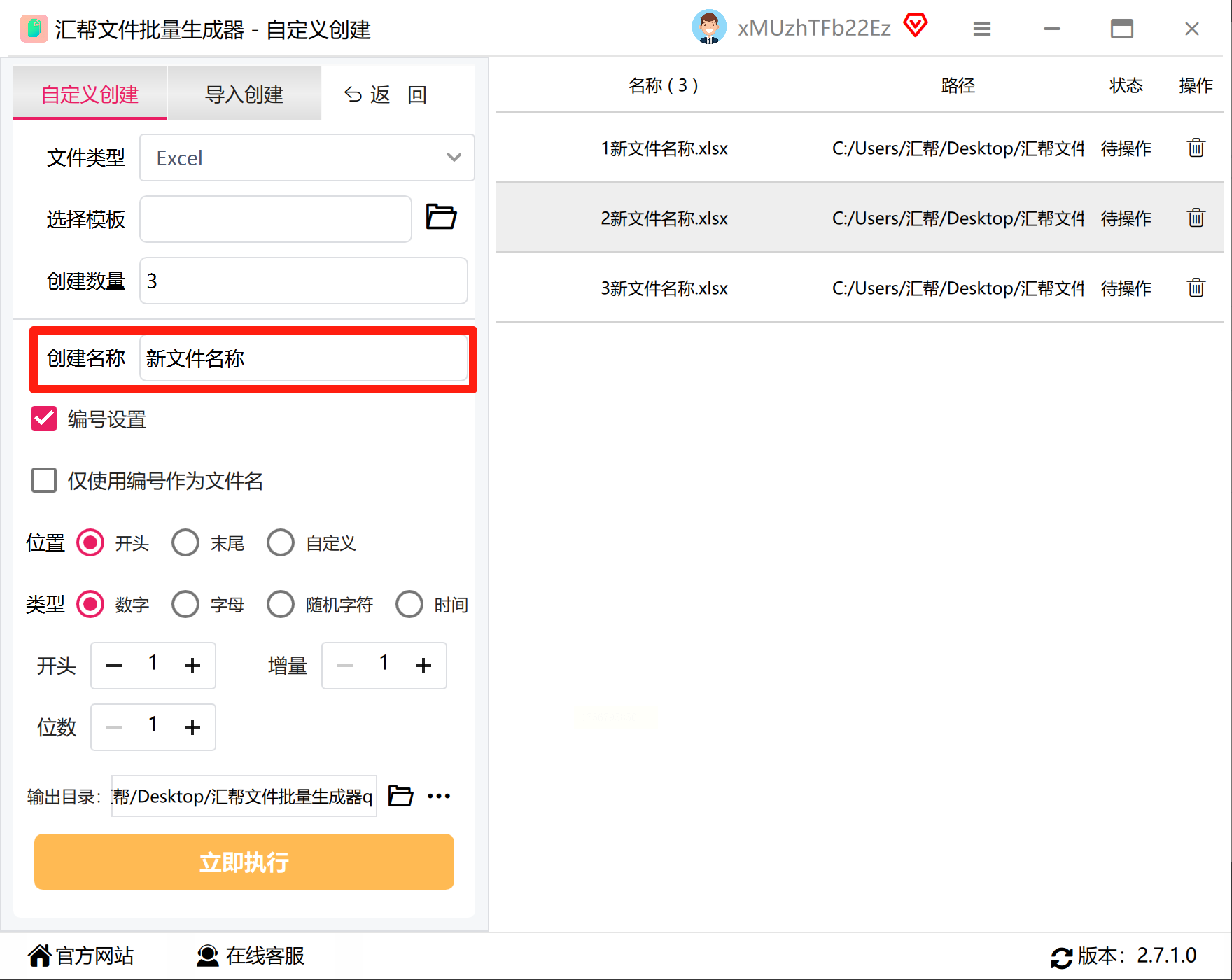
指定一个合适的文件夹路径,作为文件的保存位置。
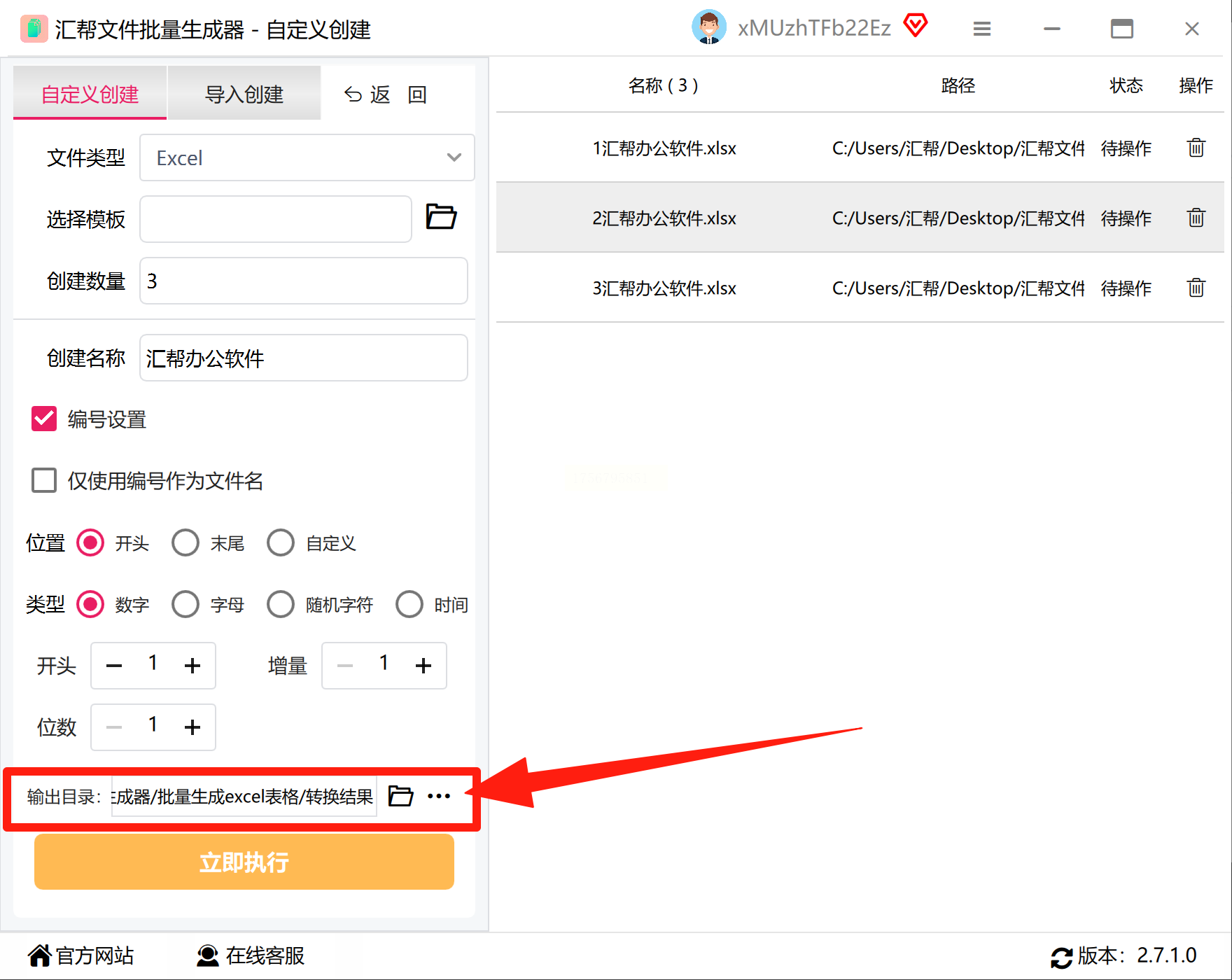
确认所有设置无误后,点击“开始执行”按钮。
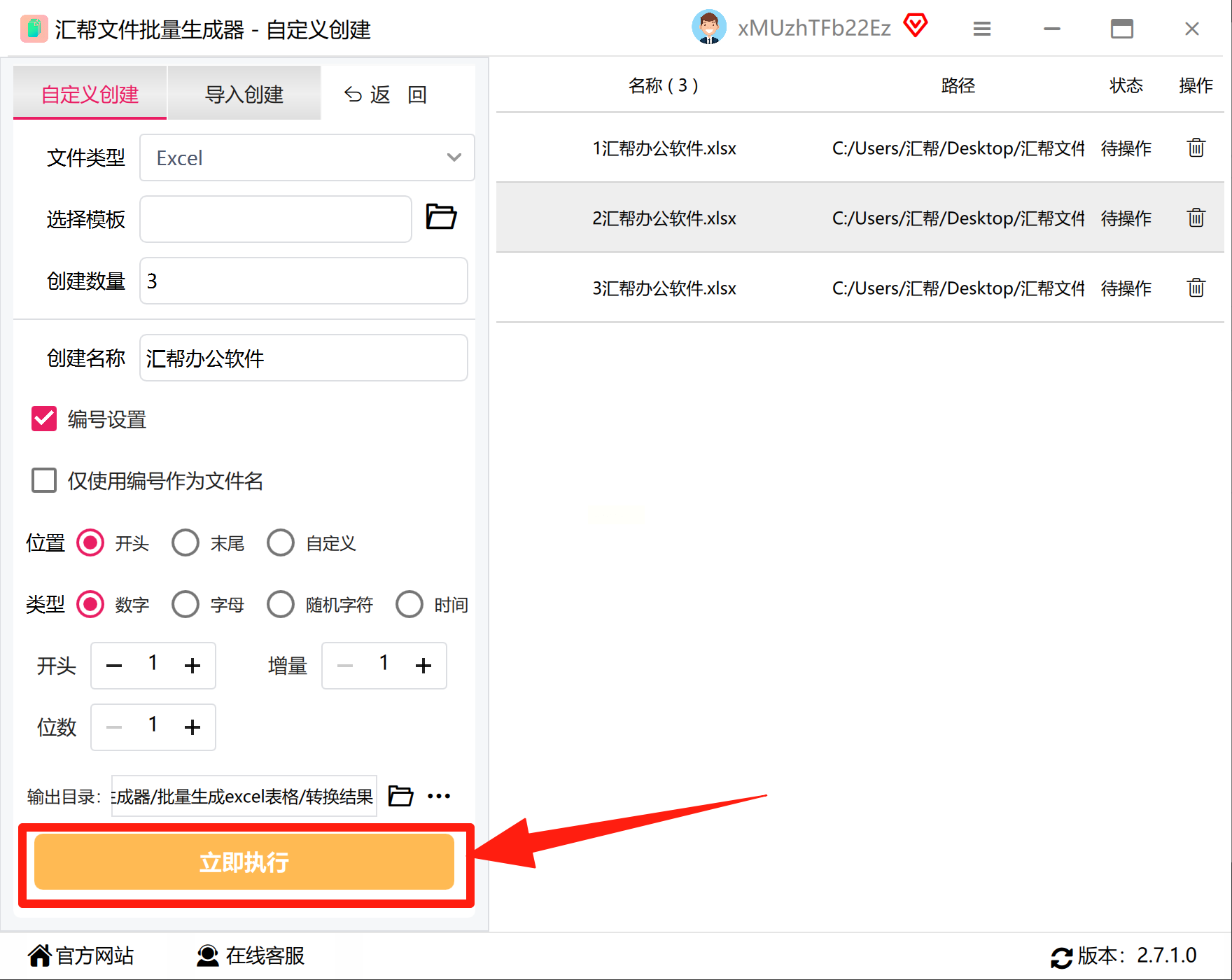
生成完成后,及时打开目标文件夹查看最终文件。
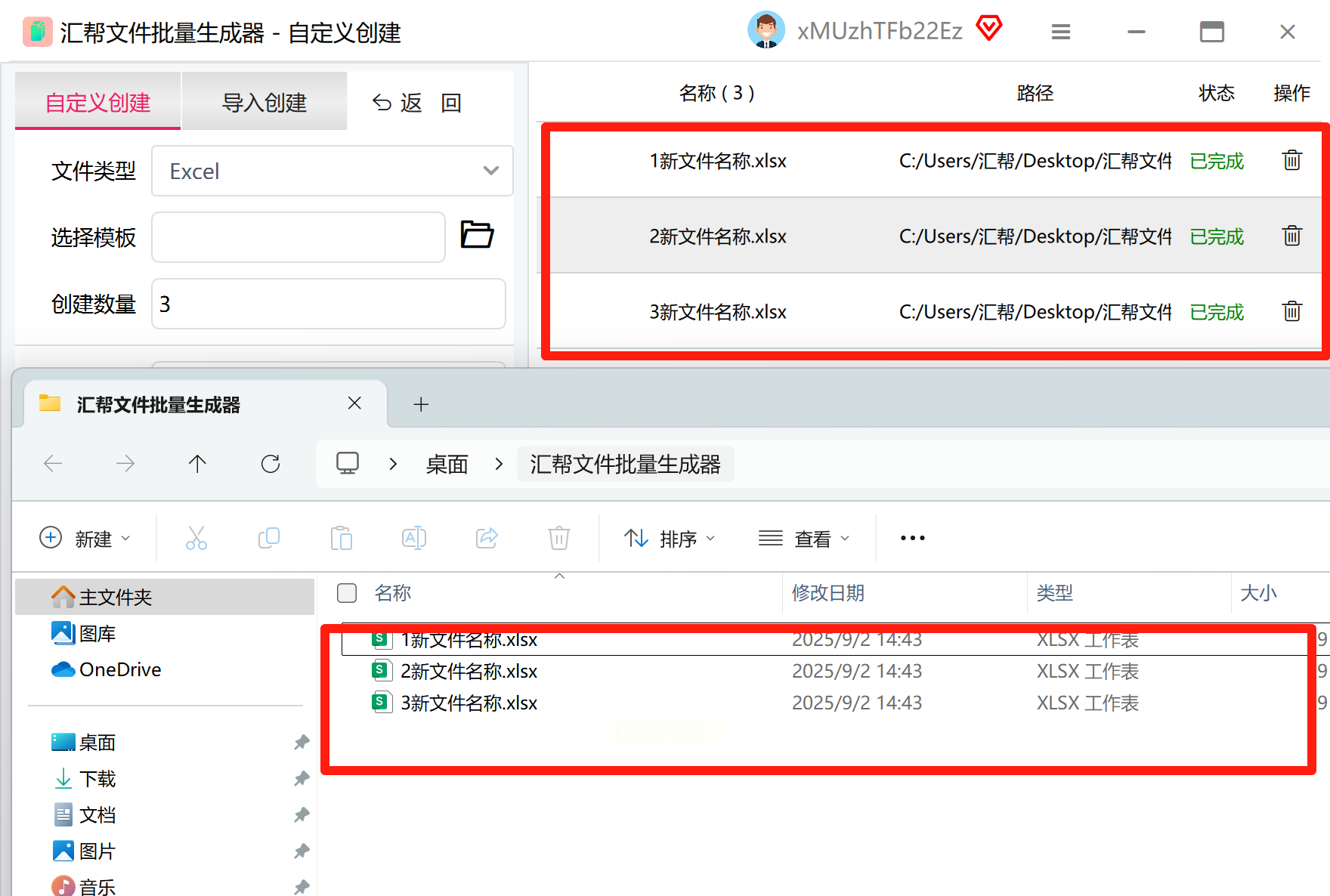
这种方法特别适合批量化、标准化要求较高的场景,例如制作带编号的报表、生成多个结构相同的统计表等。
这是一种非常直接、不需要任何软件额外安装的方法,尤其适合已有标准模板的情况。
将精心调整好的模板文件保存到指定文件夹。
在文件夹中选中该文件,使用Ctrl+C复制,再多次按Ctrl+V粘贴,生成多个副本。
这些副本默认会以“模板 - 副本.xlsx”“模板 - 副本(2).xlsx”等方式命名。
全选所有这些副本文件,按F2键对第一个文件进行重命名,输入你想要的名称格式,例如“9月销售部报表.xlsx”。
按下回车键后,系统会自动为后续文件添加顺序编号。
你可以逐个修改文件名中的部门或日期信息,也可以借助一些免费的批量重命名工具进行高效处理。
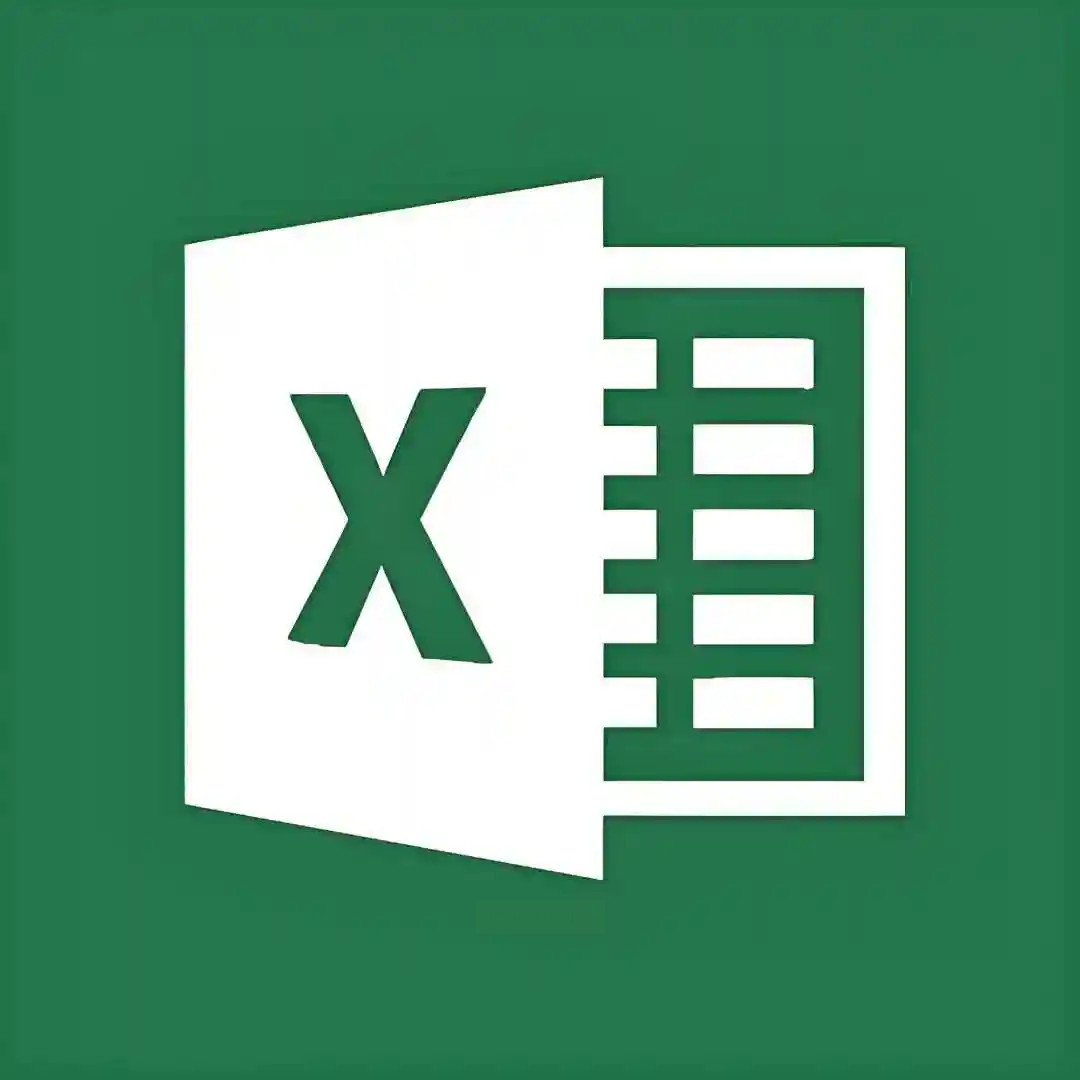
如果你有一个包含多类数据的大表,希望按某个分类字段拆分成多个工作表,那么数据透视表的“显示报表筛选页”功能会非常实用。
请先确保你的数据表规范整齐:不要有合并单元格,表头清晰明确,数据中间没有空行。
选中数据区域,点击“插入”选项卡中的“数据透视表”,选择将其放入新工作表。
在右侧的字段列表中,将需要拆分的分类字段拖入“筛选器”区域中,将其余需要显示的字段拖入“值”区域。
创建好数据透视表后,单击表中任意单元格,在上方出现的“数据透视表分析”选项卡中,找到并点击“显示报表筛选页”。
在弹出窗口中点击确定,Excel便会自动为该分类字段下的每一项创建一个单独的工作表,且工作表名称与项目名称一致。
如果希望得到纯数据表格,可以组合选中所有新生成的工作表,全选内容后,使用“清除”功能去除所有透视表格式。

这种方法非常适合需要保持总分表数据联动的场景,例如由一张总表实时生成多个分表,并在总表数据更新时,分表数据自动更新。
首先,为每个分项创建一个工作表,并确保它们拥有和总表相同的标题行。
然后,在分表的A2单元格(假设数据从第二行开始)输入一个类似下面的FILTER函数公式:
`=FILTER(总表!A:F, 总表!E:E=MID(CELL("filename",A1),FIND("]",CELL("filename",A1))+1,99))`
这个公式会自动获取当前工作表的名称,并将其作为筛选条件,从总表中筛选出对应条件的所有数据行。
此后,当总表中的数据发生任何变动或增删,各个分表的数据都会自动同步更新,极大减少了手动维护的工作量。
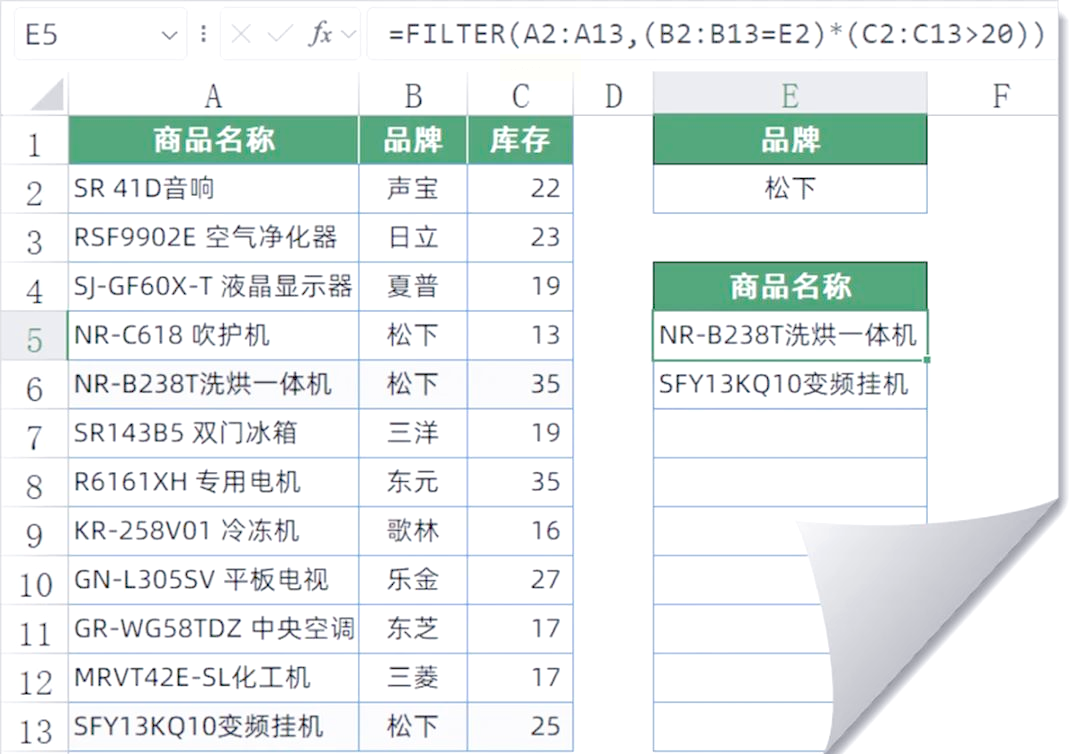
当你的数据源来自外部,如多个CSV文件、数据库或者网页,Power Query是一个强大的批量处理工具。
在Excel中,点击“数据”选项卡,选择“获取数据”,根据你的数据来源选择相应路径。
数据加载到Power Query编辑器后,你可以进行一系列清洗操作,比如删除空行/列、更改数据类型、合并查询等,将数据整理成标准格式。
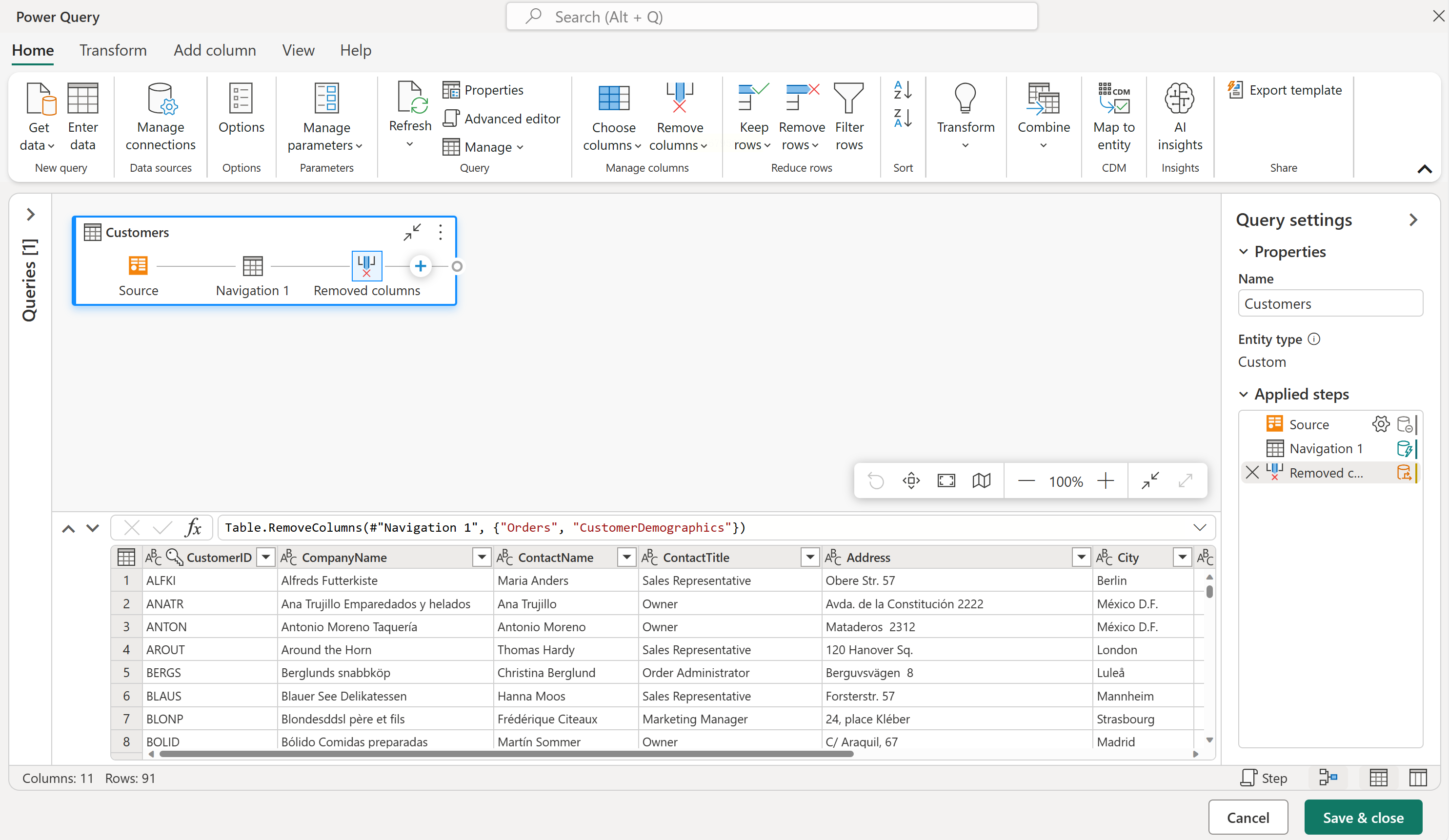
整理完成后,点击“关闭并上载”,数据便会以表格形式载入Excel。
如果需要批量生成多个这样处理后的表格,只需在查询编辑器中复制已有的查询,更改其数据源路径,即可快速生成一个新的标准化表格。
之后,通过“全部刷新”功能,就能一键更新所有表格,确保数据的时效性和一致性。
真正高效的办公,不在于更快的手速,而在于更优的方法和更智能的工具。批量处理文件,远不止是机械重复的软件操作,它更体现了一种化繁为简、构建流程的思维方式。无论是基础的文件复制、灵活的函数联动,还是专业的生成工具,每种方法都有其独特的适用场景。掌握它们,意味着你能够主动地将自己从繁琐操作中解脱出来,将宝贵的时间和精力投入到更具创造性的工作中。希望本文介绍的方法能成为你提升效率的得力助手,助你在日常办公中轻松应对批量任务,享受智能化带来的便捷与从容。
如果想要深入了解我们的产品,请到 汇帮科技官网 中了解更多产品信息!
没有找到您需要的答案?
不着急,我们有专业的在线客服为您解答!

请扫描客服二维码
热门点击
最新更新